对于revit软件使用经常会碰到很多问题,有时候技巧不熟练可能会走很多弯路,造成了时间的浪费。我们会一直为大家分享一些revit操作方面的小技巧,希望可以帮助到大家。
在做工程设计时,经常会碰到下面的坡道,那么坡道该如何创建呢?其实创建这种坡道,关键在于自动绘制左右两侧的扶手。
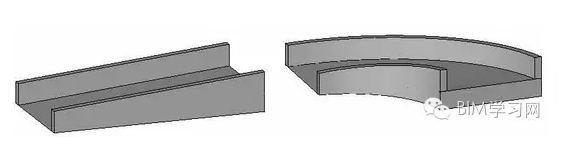
1.新建扶手轮廓:从revit项目浏览器中的“族”中找到“轮廓”-“M_矩形扶手”族:默认扶手类型为“50x50mm”。选择“M_矩形扶手”,右键选“新建类型”,命名为200x600。如下图。
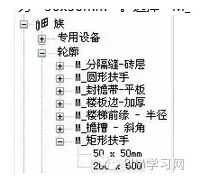
选择“200x600”,右键选“属性”,设置扶手的高度为600,宽度为200。确定。
2.新建扶手类型:从Revit项目浏览器中的“族”中找到“扶手”,选择下面的任意一个类型,如“900mm”,右键选“属性”。在图元属性对话框中点“复制”,命名为“坡道扶手200x600”确定。点“扶手结构”后的“编辑”按钮,按下图设置(偏移-100为扶手宽度的一半,高度600为扶手高度)。确定关闭所有对话框。

3.绘制坡道:“建模”-“坡道”命令,点左侧的“坡道属性”,在“类型属性”中设置坡度值,及造型为“实线”。如下图。
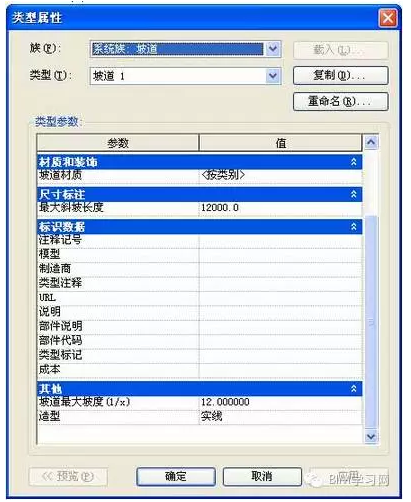
4.在“图元属性”中设置基准标高、顶部标高及偏移值,宽度。如下图。确定。
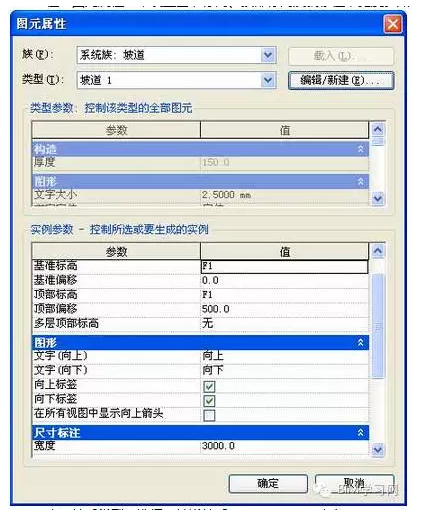
5.点“扶手类型”选择“坡道扶手200x600”,确定。
6.用“梯段”命令,捕捉两点绘制直坡道。完成绘制后即可。
(系统提示:栏杆不能创建。“要的就是这个,只要扶手不要栏杆,哈哈”)。
7.三维中两侧的线:用“线处理”命令变为“不可见线”!
这样一个坡道就绘制好了!
-THEEND-
Revit中文网作为国内知名BIM软件培训交流平台,几十万Revit软件爱好者和你一起学习Revit,不仅仅为广大用户提供相关BIM软件下载与相关行业资讯,同时也有部分网络培训与在线培训,欢迎广大用户咨询。
网校包含各类BIM课程320余套,各类学习资源270余种,是目前国内BIM类网校中课程最有深度、涵盖性最广、资源最为齐全的网校。网校课程包含Revit、Dynamo、Lumion、Navisworks、Civil 3D等几十种BIM相关软件的教学课程,专业涵盖土建、机电、装饰、市政、后期、开发等多个领域。
需要更多BIM考试教程或BIM视频教程,可以咨询客服获得更多免费Revit教学视频。
转载请注明来源本文地址:https://www.tuituisoft/blog/12155.html